使用Excel录入数据时,通常都使用下拉列表来限定输入的数据,这样录入数据就很少发生错误了。那么,excel下拉菜单怎么做?今天,今天电脑百科知识网小编就为大家带来Excel 2013中添加下拉列表的方法。
添加方法
1、首先要选中你要添加下拉列表的单元格。

excel下拉菜单怎么做
2、在菜单栏上选择数据--数据验证--数据验证。

excel下拉菜单怎么做
3、打开如图所示的对话框,切换到设置选项下。
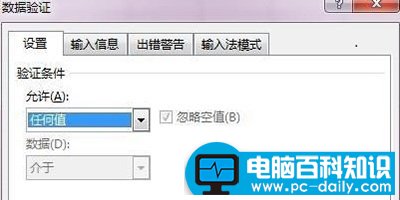
excel下拉菜单怎么做
4、将允许条件设置为序列,如图所示,并勾选后面的两个选项。
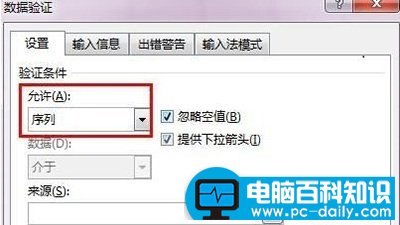
excel下拉菜单怎么做
5、接着设置来源为男女,记得两个字之间有一个逗号。
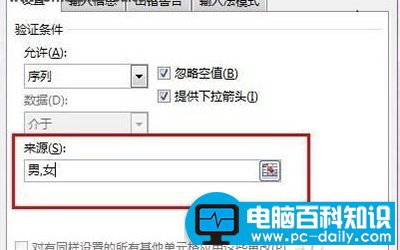
excel下拉菜单怎么做
6、到这里,这个单元格已经设置完毕,我们可以使用快速填充来对整列进行填充。

excel下拉菜单怎么做
7、拖动单元格的右下角,向下拖动即可完成快速填充。
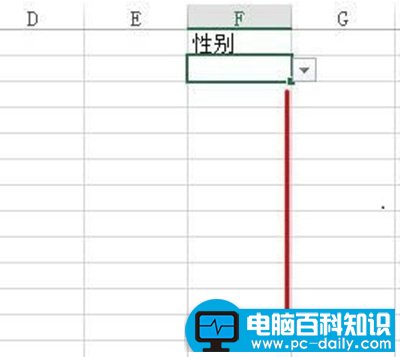
excel下拉菜单怎么做
8、我们看到这列单元格都具有了下拉列表。

excel下拉菜单怎么做






